Реклама
Приложение «Настройки iPhone» представляет собой лабиринт хорошо скрытых опций и полезных настроек, но они не сразу заметны, если вы не знаете, где искать. Еще более странно то, что некоторые из лучших настроек вообще отсутствуют в приложении «Настройки».
Сегодня мы собираемся исследовать некоторые из менее известных настроек iPhone. Продолжайте читать, чтобы узнать больше.
1. Инвертировать цвета экрана
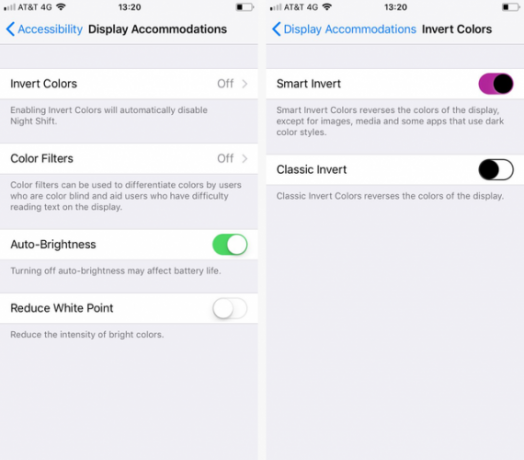
Мы все привыкли к тому, как выглядит iPhone. Различные экранные меню годами использовали светло-серый тон.
Возможно, вам наскучила цветовая схема, может быть, вы просто хотите поговорить с друзьями или вам нужна более темная тема из-за проблем со зрением. Безотносительно причины возможно инвертировать цвета iPhone.
Откройте приложение «Настройки» и перейдите к Общие сведения> Доступность> Показать размещение> Инвертировать цвета. У вас есть два варианта. Вы можете инвертировать все цвета экрана или оставить изображения, видео и другие медиафайлы без изменений.
Примечание: Инвертирование цветов вашего экрана автоматически отключит функцию ночной смены вашего iPhone.
2. Установить приоритетность загрузок приложения

Держать все приложения на вашем телефоне в актуальном состоянии Как обновить iPhone: iOS, приложения и резервные копии данныхХотите знать, как обновить ваш iPhone? Мы покажем вам, как обновить iOS, что делать заранее и как обновить приложения для iPhone. Прочитайте больше сродни работе на полный рабочий день. И, к сожалению, iPhone не загружает сразу несколько приложений.
Если вы выполняете массовую загрузку обновлений, некоторые приложения могут быть недоступны в течение достаточно долгого времени, пока они ожидают своего места в начале очереди загрузки. Это раздражает, если приложение, которое вы используете все время, страдает.
Но знаете ли вы, что вы можете расставить приоритеты для определенных приложений для загрузки в первую очередь? Во время загрузки приложения нажмите 3D (или нажмите и удерживайте), чтобы выбрать приложение. Расставить приоритеты Скачать из списка вариантов. Приложение перейдет в начало очереди загрузки.
3. Автоматически отключаться от слабого Wi-Fi

Как и большинство смартфонов, ваш iPhone может автоматически подключаться к известным сетям Wi-Fi, пока вы находитесь вне дома.
Но если вы потратили серьезное время с использованием публичных сетей 4 основных настройки безопасности для безопасного подключения к беспроводным сетям общего пользованияМногие люди считают, что посещение неизвестных веб-сайтов или загрузка файлов из нелегальных источников - это единственная реальная угроза безопасности при выходе в Интернет. Хотя такое поведение, безусловно, увеличивает риск заражения вредоносным ПО, оно ... Прочитайте больше , вы будете знать, насколько медленными и слабыми они могут быть иногда. В таких ситуациях более разумно просто использовать мобильную сеть передачи данных вашего оператора.
Вы можете заранее отключить телефон от слабых сетей. Перейдите к Настройки> Сотовая связь> Wi-Fi Assist. Снижает слабую сеть, если скорость слишком низкая.
Помните, что включение Wi-Fi Assist позволит вам с большей вероятностью съесть значительное количество сотовые данные во время вашего платежного цикла 10 способов сократить ваш счет мобильного телефонаС ростом популярности смартфонов, достигших небывало высокого уровня, цены на планы растут и растут. Вот 10 главных советов, чтобы сократить ваш счет. Прочитайте больше .
4. Заблокируйте свои заметки
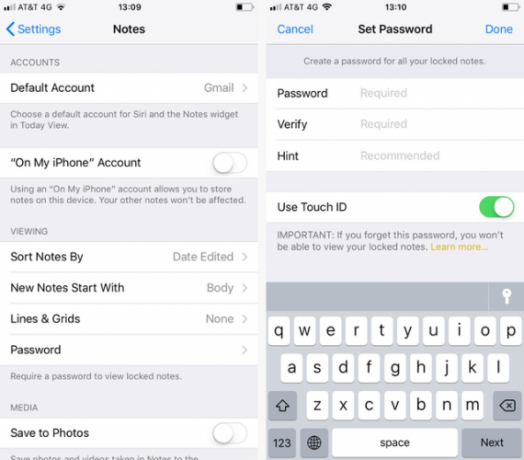
Несмотря на все рекомендации по безопасности, касающиеся обеспечения безопасности паролей, данных онлайн-банкинга и других конфиденциальных данных, многие люди все еще используют приложение Notes для хранения такой информации. Если ваш телефон потерян или украден Нашли потерянный или украденный айфон? Вот что делатьНашли потерянный или украденный айфон? Вот как вы можете попытаться разблокировать потерянный iPhone и вернуть его законному владельцу. Прочитайте больше Наличие личной информации подвергает вас риску кражи личных данных.
Если вы беспокоитесь о содержимом приложения Notes, вам следует настроить функцию блокировки приложения.
Перейти к Настройки> Заметки> Пароль. Вы можете ввести пароль и подсказку. Если вы предпочитаете использовать свой отпечаток пальца, а не пароль, передвиньте переключатель рядом с Используйте Touch ID в На должность. Чтобы заблокировать заметку, проведите по ней влево и коснитесь значка блокировки.
Предупреждение: Согласно сообщению на экране, вы будете навсегда заблокированы от любых заблокированных заметок, если вы забудете свой пароль. Там нет процесса восстановления.
5. Текст в речь

Преобразование текста в речь - это одна из тех вещей, о которых вы часто слышите, но никогда не думаете, чтобы использовать. Эта функция заслуживает большего внимания. Подумайте: как здорово было бы слушать новостную статью, пока вы за рулем? Или наслаждаться обычной электронной книгой в аудиоформате, пока вы застряли в долгом путешествии на самолете?
Лучше всего то, что преобразование текста в речь практически не требует настройки и является простым в использовании. В вашем телефоне настройки приложение, нажмите, чтобы Общее> Доступность> Речь.
У вас есть два варианта: Говорить выбор и Говорить экран. Вы должны включить Говорить выбор; это более полезно для прослушивания контента.
Затем закройте приложение «Настройки» и найдите текст. Длительно нажмите на слова и перетащите инструмент выделения вокруг того, что вы хотите прослушать. Наконец, нажмите на Разговаривать во всплывающем окне.
6. Изменить разрешение видео

Камера iPhone лучше, чем когда-либо. Но более высокое качество имеет цену; видео файлы больше.
Минута отснятого материала займет всего 40 МБ, если вы записываете его в формате 720p при 30 кадрах в секунду, тогда как минута видео 4K займет около 170 МБ. И конечно, видеоролики с высоким разрешением отлично смотрятся на телевизорах 4K, но как часто вы собираетесь это делать?
Если хотите немного больше памяти из вашего телефона iPhone заполнен? Как создать свободное пространство на iOSСообщение «iPhone Storage Full» попадает к нам, когда мы меньше всего этого ожидаем. Вот способы освободить место на iPhone. Прочитайте больше рассмотреть вопрос о снижении качества видео. Если вы хотите сохранить свои воспоминания в будущем и у вас достаточно свободного места, рассмотрите возможность использования качества 4K, если ваш iPhone поддерживает его.
Чтобы изменить разрешение, перейдите к Настройки> Камера> Запись видео. Ваша модель iPhone будет диктовать совместимое разрешение и частоту кадров.
7. Блокировка веб-трекеров
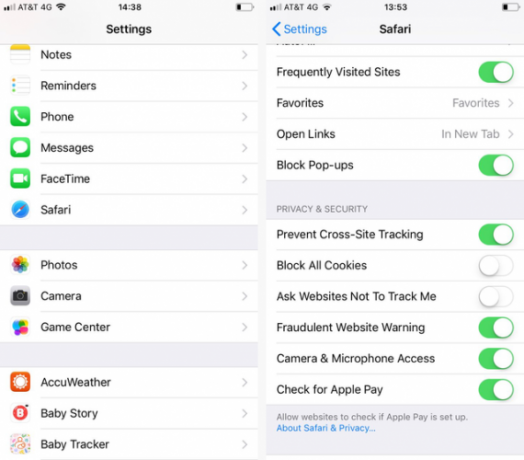
Мы все должны серьезно относиться к нашей конфиденциальности в Интернете. Сегодня один из самых распространенных способов отслеживания - это встроенная реклама. Они позволяют рекламодателям отслеживать вас на нескольких сайтах.
Если вы используете iOS 11 или более позднюю версию, вы можете остановить отслеживание, если вы используете Safari Как отключить отслеживание рекламы в Safari на iOS 11Теперь пользователи iOS 11 также могут отключить отслеживание рекламы на своих телефонах и планшетах. Прочитайте больше . Сайты будут значительно затруднены, чтобы следовать за вами в Интернете.
Чтобы включить функцию безопасности, откройте приложение «Настройки» и перейдите в Safari> Конфиденциальность и безопасность. Вы должны сдвинуть переключатели рядом с пунктом «Запретить отслеживание на нескольких сайтах» и попросить сайты не отслеживать меня в положении «Вкл.».
Еще много настроек iPhone для изучения
В этой статье мы познакомили вас с семью настройками iPhone, которые вы раньше не использовали. Они могут сделать все от ускорения вашего повседневного использования до повышения вашей безопасности.
По правде говоря, эта статья едва поцарапала поверхность. В приложении настроек скрыты бесчисленные более хитрые трюки и хитрые настройки.
Дэн - британский эмигрант, живущий в Мексике. Он является главным редактором дочернего сайта MUO, Blocks Decoded. В разное время он был социальным редактором, креативным редактором и финансовым редактором MUO. Вы можете найти его бродящим по выставочному центру в CES в Лас-Вегасе каждый год (пиарщики, обращайтесь!), И он делает много закулисных сайтов…


